Ju lutemi vini re se D-Link ka lëshuar një sërë rishikimesh të ndryshme të harduerit të këtij ruteri së fundmi. Shumica e tyre performojnë jashtëzakonisht dobët dhe nuk rekomandohet për instalim në rrjetin OTN të jetë në gjendje të marrë gamën e plotë të shërbimeve. Në veçanti, në rishikimet B7, C1, shërbimi IPTV funksionon jashtëzakonisht dobët.
Rishikimet e harduerit B5 dhe B6 mund të përdoren me versionin më të fundit të firmuerit për to. Në versionin origjinal nga fabrika, problemet janë të ngjashme me ato të treguara më sipër.
Për çfarë arsye D-Link nuk kryen testimin e plotë të pajisjeve të tij, nuk mund të themi, prandaj nuk mund t'i rekomandojmë këta ruter.
Ruter me 4 porte me valë 2,4 GHz (802,11 g), deri në 150 Mbps
- Gjendet një artikull mbi funksionimin e ruterave
- Versionet më të fundit të firmuerit për ruterat Dir-300 / NRU rev.A1, Dir-300 / NRU rev.B1-B2-B3, Dir-300 / NRU rev.B5-B6 dhe Dir-300 / NRU rev.B7
LIDHJA E PAJISJES
Lidheni kompjuterin tuaj me ruterin me një tel duke e lidhur telin në një nga portat "Lan" në ruterin tuaj. Futni çiftin e përdredhur që vjen në apartament në portin "Wan".

Shkoni te dosja "Paneli i Kontrollit", pastaj te seksioni "Lidhjet e Rrjetit". Klikoni me të djathtën në "Local Area Connection" dhe zgjidhni "Properties". Gjeni komponentin "Internet Protocol (TCP / IP)", zgjidhni atë dhe klikoni në butonin "Properties". Kontrolloni "Merrni një adresë IP automatikisht" dhe "Merrni automatikisht adresën e serverit DNS". Klikoni OK dhe prisni që cilësimet të zbatohen.
KONFIGURIMI I PAJISJES
Konfigurimi i ruterit DIR-300 / NRU rev.A1-B1-B2-B3
Hapni shfletuesin tuaj të internetit (Internet Explorer, Opera, Mozilla Firefox, Google Chrome), shkruani adresën "192.168.0.1" nga rreshti "Address" dhe shtypni tastin "Enter". Në dritaren e autorizimit që shfaqet, futni të dhënat e mëposhtme:
Emri i përdoruesit: admin
Fjalëkalimi: Bosh
dhe klikoni butonin "Identifikohu".

Për të konfiguruar rrjetin me valë, shkoni te seksioni "Konfigurimi", nënseksioni "Konfigurimi me valë" dhe klikoni butonin "Konfigurimi manual i lidhjes me valë".
Nëse nuk keni ndërmend të përdorni një rrjet me valë, mund ta çaktivizoni atë. Për ta bërë këtë, zgjidhni artikullin "Aktivizo Wireless" dhe klikoni në butonin "Ruaj cilësimet".

Nëse keni ndërmend të përdorni një rrjet me valë - tregoni informacionin e mëposhtëm:
Në "Wi-Fi Protected Setup" aktivizoni "Aktivizo"
Në "Cilësimet e rrjetit me valë" aktivizoni "Aktivizo Wireless".
Emri i rrjetit pa tela: SSID (emri i rrjetit) specifikon çdo numër dhe alfabet latin, mundësisht të ndryshëm nga parazgjedhja
Aktivizo zgjedhjen automatike të kanalit: aktivizo
Shkalla e transmisionit: më e mira (automatike)
Modaliteti i sigurisë: "Aktivizo sigurinë me valë vetëm WPA2 (e përmirësuar)"
Lloji i shifrës: AES
PSK / EAP: PSK
Çelësi i rrjetit: Çelësi i rrjetit (fjalëkalimi) për të hyrë në rrjetin me valë (minimumi 8 karaktere, maksimumi 64 karaktere).
Pasi të keni futur të dhënat, klikoni në butonin "Ruaj cilësimet".

Konfigurimi i ruterit ka përfunduar. Tani mund të filloni të lidhni kompjuterin tuaj (laptopin) nëpërmjet një përshtatësi rrjeti pa tel.
Konfigurimi i ruterit DIR-300 / NRU rev.B5
192.168.0.1

Në dritaren që shfaqet, shkruani:
Emri i përdoruesit - admin
Fjalëkalimi - admin
Klikoni mbi "HYRJA".
"NE RREGULL" "Ruaj".

Hyni përsëri:
Emri i përdoruesit - admin
Fjalëkalimi - vendosur nga ju
Shkoni te menyja Wi-Fi=> Cilësimet e përgjithshme dhe kontrolloni nëse ka një shenjë kontrolli "Aktivizo lidhjen me valë".

Më pas shkoni te menyja Wi-Fi => cilësimet bazë.
Fshih pikën e nxehtë - mos kontrollo kutinë
SSID- shkruani emrin e rrjetit me valë. Mund të përdoren shkronja dhe numra latine
Vendi - largohuni nga FEDERATA RUSE
Kanali- në vend të AUTO, vendosni çdo kanal nga 1 në 11
Modaliteti me valë - mund ta lini të pandryshuar ose të zgjidhni një mënyrë tjetër
Klientë maksimalë - Mund të vendosni numrin maksimal të klientëve me valë. Nëse vendoset në 0, numri i klientëve është i pakufizuar.
Klikoni mbi "Ndrysho"
"Ruaj" në këndin e sipërm të djathtë.

Më pas shkoni te menyja Wi-Fi => Cilësimet e sigurisë.
Autentifikimi i rrjetit - Rekomandohet të vendosni enkriptim WPA-PSK / WPA2-PSK e përzier
Çelësi i enkriptimit PSK - mund të përdorni çelësin e paracaktuar ose të vendosni vetë (nga 8 në 63 karaktere, mund të përdorni shkronja dhe numra latinë)
Kriptimi WPA - Zgjidh TKIP + AES
Periudha e rinovimit të çelësit WPA - lëreni të pandryshuar
Klikoni mbi "Ndrysho"
Pasi të keni ndryshuar cilësimet, klikoni "Ruaj" në këndin e sipërm të djathtë.

Konfigurimi i rrjetit me valë ka përfunduar.
DUKE LIDHUR KOMPJUTERIN TUAJ ME WIFI
Konfigurimi i ruterit DIR-300 / NRU rev.B6
Hapni shfletuesin tuaj të internetit (Internet Explorer, Opera, Mozilla Firefox, Google Chrome) dhe shkruani shiritin e adresave 192.168.0.1
Në dritaren që shfaqet, shkruani:
Emri i përdoruesit - admin
Fjalëkalimi - admin
Klikoni mbi "HYRJA".
Mesazhi "Fjalëkalimi i paracaktuar është vendosur tani. Për arsye sigurie, ju këshillojmë të ndryshoni fjalëkalimin tuaj.” Klikoni mbi "NE RREGULL", vendosni një fjalëkalim të ri për të hyrë në ndërfaqen e internetit dhe klikoni "Ruaj".
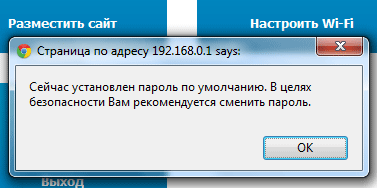
Fusni fjalëkalimin tuaj dy herë në fushat e duhura dhe klikoni butonin "Ruaj".

Pas kësaj, do t'ju duhet të rifusni "Emrin e përdoruesit" dhe "Fjalëkalimin" duke marrë parasysh fjalëkalimin e ndryshuar.

Për të konfiguruar rrjetin pa tel, klikoni butonin "Konfiguro Wi-Fi".


Ndryshoni "Channel" në cilindo nga 1 në 12, specifikoni emrin e preferuar të rrjetit "SSID" me shkronja latine dhe numra pa hapësira dhe klikoni "Next"

Në fushën "Vërtetimi i rrjetit", zgjidhni WPA2-PSK dhe vendosni fjalëkalimin tuaj të preferuar me valë në fushën "Çelësi i enkriptimit PSK". Për një fjalëkalim, duhet të vendosni të paktën 8 karaktere me shkronja latine dhe/ose numra. Kliko "Next"

Ky mesazh do të thotë që lidhja ishte e suksesshme:

Sistemi operativ Windows 7 / Windows Vista
Në këndin e poshtëm të djathtë në Windows 7 / Windows Vista, ekziston gjithmonë një ikonë e lidhjes së rrjetit. Kur zbulohet një rrjet me valë, një yll portokalli shfaqet në ikonën e lidhjes:
Klikoni në ikonën e lidhjes dhe në dritaren pop-up që shfaqet, do të shihni rrjetin tuaj pa tel. Klikoni dy herë mbi emrin për të filluar lidhjen:

Në dritaren që shfaqet, futni fjalëkalimin për rrjetin pa tel që specifikuat gjatë konfigurimit të ruterit dhe klikoni butonin "OK":

Pas përfundimit të lidhjes me rrjetin, ikona juaj do të tregojë fuqinë e sinjalit:
Konfigurimi i ruterit ka përfunduar. Për të kontrolluar korrektësinë e të gjitha cilësimeve, përpiquni të shkoni në një sit, për shembull,
1. Lidhni kabllon Ethernet nga banesa juaj në port internet Ruteri juaj.
2. Bëni cilësimet e nevojshme në kartën e rrjetit të kompjuterit tuaj. Për ta bërë këtë, klikoni me të majtën në butonin Filloni, zgjidhni artikullin Paneli i kontrollit, pastaj tregoni Lidhjet e rrjetit.
Në dritaren që hapet, klikoni me të djathtën në ikonën e kartës së rrjetit dhe zgjidhni artikullin Vetitë.
Klikoni me të majtën një herë Protokolli i Internetit TCP / IP dhe klikoni në butonin Vetitë.
Bëni cilësimet të ngjashme me ato të paraqitura në figurë:

3. Lidhni kabllon Ethernet midis kartës së rrjetit të kompjuterit tuaj dhe njërës prej porteve të ruterit, për shembull, portit # 1, siç tregohet në figurë.

4. Hapni një dritare të shfletuesit dhe futni në shiritin e adresave http://192.168.0.1 dhe shtypni Hyni... Në dritaren e shfaqur të autorizimit në fushë Emri i përdoruesit zgjidhni admin,
në fushë Fjalëkalimi thirrni admin, dhe shtypni hyrje.

5. Pas shtypjes së butonit hyrje do të hapet faqja e cilësimeve. Në skedën Neto të kësaj faqeje, zgjidhni një seksion Lidhjet(majtas) dhe klikoni në ikonën e lidhjes WAN.

6. Në faqen që hapet, SË PARË TË GJITHA zgjidh kutinë e zgjedhjes Merr automatikisht adresën e serverit DNS dhe PASTAJ merrni një adresë IP automatikisht.

7. Pas kësaj, shkruani në fushat përkatëse adresën tuaj IP, maskën e nënrrjetit, adresën e portës së hyrjes në rrjetin Freedom dhe adresat e serverëve DNS dhe klikoni Ruaj.

8. Tani ju duhet të krijoni një lidhje interneti. Për ta bërë këtë, në skedën Lidhje rrjeti Shtyp butonin Shtoni.

Kujdes!! Për funksionimin e saktë të lidhjes IPTV + Internet, ruteri duhet të konfigurohet duke përdorur protokollin PPTP.
9. Në dritaren që hapet, zgjidhni lidhjen L2TP dhe modifikoni lidhjen që krijuam siç tregohet në figurë. Pasi të keni përfunduar, klikoni Ruaj.

10. Tani në skedën Rrjeti - Lidhjetështë e nevojshme të vendosni lidhjen e krijuar nga ne si porta e paracaktuar, për këtë, vendosni një pikë në linjën l2tp të lidhjes.


Në dritaren që hapet, plotësoni rreshtat e mëposhtëm një nga një (shih tabelën më poshtë) dhe klikoni Ruaj.

Gjithashtu, për funksionimin e duhur, është e nevojshme të regjistrohen adresat e serverit të emrave. Shkoni te skeda Të avancuar - Serverët e emrave.
Ne kemi vënë një tik-tak Me dorë dhe regjistroni adresat DNS nga karta juaj e regjistrimit.

Nëse keni disa kompjuterë dhe dëshironi që të gjithë të kenë akses në rrjet, atëherë për ta bërë këtë, konfiguroni kartat e tyre të rrjetit në mënyrë të ngjashme me cilësimet e dhëna në paragrafin 2 të këtij manuali dhe lidhni kartat e rrjetit të kompjuterëve me porte të lira të ruter duke përdorur kabllo Ethernet.
Shënim! Udhëzimet përmbajnë të gjitha cilësimet e nevojshme për të qenë në gjendje të shikoni programe televizive përmes IPTV.
class = "eliadunit">
Për një kohë të gjatë miqtë e mi më kanë kërkuar të blej dhe konfiguroj një ruter për ta. Ne shkojmë në dyqan, blejmë dhe konfigurojmë hap pas hapi, dhe ju shikoni gjithçka që ndodh, gjithçka do të jetë e qartë edhe për një fillestar. Ju mund të lidhni çdo ruter, gjithçka varet nga këmbëngulja dhe, natyrisht, durimi juaj. Konfigurimi i ruterit DIR-300 NRU nuk është i vështirë, ky ruter është shumë i popullarizuar për shkak të çmimit të tij të lirë prej 1000-1100 rubla dhe besueshmërisë së mirë dhe punon me sistemet operative Windows XP, Windows Vista, Windows 7.
- Në faqet zyrtare të ofruesve rusë, ka udhëzime për instalimin e tij, por siç vura re rishikimet e vjetruara b1, b2, b3, ndërfaqja në internet e cilësimeve është e zezë dhe kafe. Në vitin 2011 D-Link përditësoi ndërfaqen e internetit, tani dritaret e cilësimeve të ruterit (përfshirë modelin e ri DIR-300NRU b5) është jeshile e zbehtë dhe sfondi është i bardhë, sigurisht që cilësimet kanë ndryshuar pak. Për ofruesit, gjithçka mbeti në vend. Kjo është konfuze për shumë përdorues që së fundmi kanë blerë një ruter.
Për momentin, sipas vëzhgimeve të mia, më shpesh njerëzit blejnë modelin D-Link DIR-300 NRU b5 që ka mbështetje Wi-Fi me shpejtësi deri në 150 Mbps, përdor një ndërfaqe të përditësuar të cilësimeve, një mur zjarri të integruar dhe përputhshmëri me Standardet pa tela 802.11b dhe 802.11g. Unë ju këshilloj të dini saktësisht se çfarë po blini dhe të kontrolloni gjithçka në dyqan. Unë nuk rekomandoj blerjen e një ruteri nga duart tuaja, pasi çdo ruter gjatë funksionimit mund t'i nënshtrohet firmware-it të pasuksesshëm dhe do t'ju duhet të ktheheni te firmware-i zyrtar.
Kujdes konfigurimi i ruterit D-Link DIR-300 NRU(rishikimet HW: b1, b2, b3), është paksa i ndryshëm nga konfigurimi i ruterit të modelit DIR-300NRU b5, por thelbi është në thelb i njëjtë, tani do të shihni gjithçka për veten tuaj. Më shumë informacion për ju: Faqja ka një artikull Si të konfiguroni një ruter Asus RT-G32, mund të jetë i dobishëm për ju.

Tani në lidhje me cilësimet. Para se të hyni në internet vetë - WAN(rrjeti i zonës globale) nga shtëpia jonë, ju dhe unë fillimisht shkojmë te ofruesi ynë i internetit ose ISP në VPN- rrjet privat virtual, (p.sh. Beeline).
Ka pak ofrues të vërtetë në Rusi, ka shumë nënofrues, në gjuhën e thjeshtë të ndërmjetësve. Por mënyra në të cilën këta ofrues organizojnë rrjetin e tyre varet nga mënyra se si të konfiguroni ruterin.
Cili është ndryshimi midis të gjithë ofruesve (që ofrojnë shërbime interneti) dhe si ndikon kjo në cilësimet e ruterit? Në ditët e sotme, gjysma e ofruesve përdorin protokollin modern të rrjetit për punë. DHCP ose IPoE, ku shpërndarja e adresave IP dhe DNS ndodh automatikisht (duhet të them se është shumë i përshtatshëm për ofruesin e Internetit), dhe për qasje në internet ata përdorin një protokoll tuneli të vjetëruar PPTP ose një protokoll i ri i tunelit të shtresës 2 L2TP(duke kombinuar PPTP dhe L2F).
Gjysma tjetër e ofruesve përdorin një protokoll të vjetëruar PPPoE lidhen kryesisht me teknologjinë хDSL(për shembull Rostelecom), domethënë përdor modemë DSL, në cilësimet e ruterit, përsëri, zgjidhni llojin e lidhjes PPPoE (informacioni në fund të artikullit) dhe tashmë e konfiguroni atë pak më ndryshe se në rastin e parë. Sigurisht, ndonjëherë ka veçori të tjera, kështu që para se të blini një ruter, këshilla ime për ju. Telefononi ofruesin tuaj dhe zbuloni të gjitha informacionet që ju nevojiten për të konfiguruar ruterin, pyesni se nga cila gamë e modeleve të ruterit të zgjidhni, në mënyrë që të mos vuani më vonë me cilësimet, firmware dhe, siç thatë, nga specialistë si unë.
Tani, le të hedhim një vështrim më të afërt në konfigurimin, sipas mendimit tim për një ruter shumë të mirë nga D-Link, DIR-300NRU b5. Në përgjithësi, unë e vendosa këtë ruter shumë herë, si në shtatë ashtu edhe në Windows XP, por për fat të keq nuk e shikova manualin shoqërues, por rezulton në fakt, siç tha lexuesi ynë, asgjë nuk është shkruar për Windows 7, por për XP ka informacion. Mos u shqetësoni, ruteri ynë funksionon shkëlqyeshëm në të dy sistemet operative.

Le të fillojmë me faktin se duhet të zbuloni se në cilat protokolle rrjeti funksionon ofruesi juaj i Internetit, mund ta zbuloni duke parë kontratën me të ose duhet të telefononi shërbimin mbështetës të ofruesit tuaj dhe thjesht të pyesni, kjo është më e mira meqë ra fjala. Le të fillojmë me protokollin më të zakonshëm dhe më të thjeshtë të rrjetit të konfigurueshëm, DHCP. Ju gjithashtu duhet të zbuloni se si ofruesi juaj lëshon adresat IP, në rastin e protokollit DHCP kjo ndodh automatikisht, mund ta verifikoni këtë duke parë Karakteristikat e Lidhjes Lokale të përshtatësit të rrjetit tuaj.
Windows XP... Fillimi - Paneli i kontrollit - Lidhjet në rrjet - Lidhja me zonën lokale - Karakteristikat - Protokolli i Internetit (TCP / IP)-Vetitë - Merrni IP automatikisht dhe .

Windows 7... Fillimi - lloji Shiko lidhjet e rrjetit -Lidhja e rrjetit lokal - Karakteristikat - Versioni i Protokollit të Internetit 4 (TCP / IPv4) dhe Vetitë - Merr IP-automatikisht dhe Merr adresën e serverit DNS automatikisht.


Nëse në Vetitë tuaja të Protokollit të Internetit është kontrolluar Përdorimi i adresës IP të mëposhtme dhe adresat janë regjistruar, të njëjtat adresa duhet të specifikohen në marrëveshjen tuaj me ofruesin, atëherë ofruesi juaj i Internetit po përdor PPTP ose PPPoE. Le të shqyrtojmë në fund konfigurimin e një ruteri me këto protokolle. Por, përpara se të lidhni një ruter me këto protokolle, duhet gjithashtu të vendosni Marrje IP-automatike dhe Merr adresën e serverit DNS automatikisht në vetitë e lidhjes në internet.
Le të shkojmë te cilësimet e ruterit. Nëse diçka nuk shkon me ju, gjithmonë mund të rivendosni cilësimet e ruterit në cilësimet e fabrikës duke klikuar në butonin Rivendos.
Ne do të lidhim kabllon lokale të internetit të kryer nga ofruesi juaj Porta WAN në ruter, siç e shohim në të internet, dhe lidhni ruterin dhe kompjuterin tuaj të palëvizshëm me një kabllo rrjeti (në rastin tonë, blu) përmes Porta LAN # 1.

Përdoruesit që furnizohen me internetin duke përdorur teknologjinë ADSL duhet të lidhin një kabllo që vjen nga një modem DSL në portën WAN. Siç mund ta shohim, ruteri DIR-300 ka 4 porte LAN, me të cilat mund të lidhim deri në 4 kompjuterë personalë që nuk kanë Wi-Fi.

Ndizni ruterin, hapni çdo shfletues: Chrome, Opera, Mozilla, Internet Explorer dhe futeni në shiritin e adresave 192.168.0.1 dhe shtypni Enter.





Firmware për shkarkim në faqen zyrtare të D-Link.


Klikoni në linjën WAN.

Para nesh hapet një nga dritaret kryesore kryesore dhe të nevojshme. Neto->Lidhjet

Kur ISP-ja jonë përdor protokollin e rrjetit DHCP (një protokoll rrjeti që lejon kompjuterët të marrin automatikisht një adresë IP), nuk është e vështirë të konfigurosh gjithçka këtu.
Lloji i lidhjes duke ekspozuar IPoE
MTU: përcakton madhësinë maksimale të paketës në bajt që mund të transmetohet përmes rrjetit Ethernet, jo më shumë se 1500.
MAC: një identifikues unik, nëse ofruesi juaj përdor lidhjen për një adresë MAC, atëherë duhet të specifikohet në kontratë, nëse jo (në shumicën e rasteve), lini atë që do të vendoset automatikisht dhe korrespondon me atë të shkruar në fund të ruterin.
Lejo- vendos një tik-tak
Merrni një adresë IP automatikisht vendos një tik-tak
Merrni adresën e serverit DNS automatikisht, vendosim gjithashtu një shenjë dhe ruteri ynë do të marrë automatikisht cilësimet DHCP të ofruesit tonë. Lëreni pjesën tjetër ashtu siç është dhe klikoni Ruaj.


Klikoni në butonin Statusi - Statistikat e Rrjetit... Në fushën WAN, ne shohim informacionin se ruteri ynë ka marrë me sukses të dhënat e nevojshme nga ofruesi dhe ne kemi internet.

Shumë njerëz ndonjëherë pyesin: Çfarë tregon LAN? Përgjigju. Pra, në fund të fundit, kompjuteri ynë është i lidhur me ruterin DIR-300 nëpërmjet një kabllo LAN, apo jo!
Tani lidhim një laptop me ruterin tonë.

Shtypni butonin Wi-Fi në cilësimet e ruterit. Cilësimet e përgjithshme... Ne lëmë gjithçka si parazgjedhje. cilësimet bazë as ne nuk e prekim.
Cilësimet e sigurisë-Vërtetimi i rrjetit ose mbrojtjen e rrjetit tuaj nga ndërhyrja - zgjidhni WPA-PSK(Çelësi i përbashkët paraprakisht). Qasja në rrjetin tuaj virtual do të jetë e mundur vetëm pasi të keni futur çelësin, i cili është i njohur për ju dhe përdoruesit tuaj të rrjetit tuaj virtual.

Çelësi i enkriptimit PSK: Ne kemi gjetur një çelës kriptimi, mundësisht një 10-shifror, i përbërë nga shkronja dhe numra në mënyrë të rastësishme, kështu që është më i besueshëm
Tani laptopi ynë ka edhe internet. Këtu janë miqtë dhe të gjitha cilësimet e ruterit tonë në protokollin e rrjetit DHCP.
Sa i përket konfigurimit të ruterit tonë në modalitetin PPPoE, do t'ju duhet të shkoni te cilësimet e ruterit Neto->Lidhjet dhe zgjidhni Lloji i lidhjes PPPoE, më pas regjistroni emrin e përdoruesit dhe fjalëkalimin, si dhe konfirmoni fjalëkalimin. Udhëzimet e hollësishme janë të disponueshme në vetë faqen e internetit të D-Link - http://dlink.ru/ru/products/5/728.html

Në fillim të vitit mbulova me detaje momentet kryesore. Në atë kohë, unë përdorja një ruter mjaft të vjetër me rishikim të firmuerit B1 (paneli i kontrollit administrativ portokalli).
Tani të njëjtat rutera janë në shitje, por me një firmware shumë më të fundit - B5. Unë kam përshkruar tashmë avantazhet kryesore në artikullin e mëparshëm, kështu që nuk do të "derdh ujë". Krahasuar me versionin B1, këto pajisje kanë një panel kontrolli me gjuhën ruse, më të thjeshtë dhe më intuitiv. Me një çmim prej 30 dollarë, Dir 300 është bërë një super hit për shtëpitë dhe zyrat e vogla.
Në zyrën e kompanisë ku punoj, i njëjti ruter shërben 9 kompjuterë me DHCP të aktivizuar nëpërmjet Kerio (i ashtuquajturi Relay).
Vendosja e internetit në Dlink DIR 300 NRU B5
Lidhja më e popullarizuar e internetit në Ukrainë është një rrjet privat virtual, ose VPN. Ajo kryhet nga një nga dy protokollet - PPTP ose L2TP. Pas lidhjes së ruterit me kompjuterin tuaj, duhet të siguroheni që karta e rrjetit të marrë një adresë IP automatikisht. Më shpesh sesa jo, njerëzit harrojnë të përditësojnë cilësimet dhe në përputhje me rrethanat nuk mund të hyjë në panelin e kontrollit të ruterit.
Ju mund të ndryshoni cilësimet e lidhjes së rrjetit si kjo:
- Windows XP: Paneli i kontrollit - Rrjeti dhe lidhjet ... - Lidhjet e rrjetit - Zgjidhni vetitë e përshtatësit
- Windows 7: Paneli i Kontrollit - Rrjeti dhe Interneti - Qendra e Kontrollit të Rrjetit - Ndryshoni cilësimet e përshtatësit
Pamja e ekranit për XP:

Pasi të keni marrë adresën, hapni shfletuesin tuaj dhe futni në shiritin e adresave: 192.168.0.1, dhe më pas login dhe fjalëkalimin: admin.
Pika e parë që na intereson është Rrjeti / Lidhjet. Shkoni tek ajo dhe klikoni në butonin "Shto".

Unë listoj cilësimet që duhet të bëhen kur krijoni një lidhje të re:
- çdo emër;
- Lloji i lidhjes - L2TP për Kyivstar;
- Kontrolloni kutinë "Lejo";
- Emri i shërbimit - lidhje me serverin, për shembull tp.kyivstar.net;
- Hyrja dhe fjalëkalimi - të lëshuara nga ofruesi, duhet të specifikohen në kontratë;
- Për një lidhje të përhershme, kontrolloni kutinë Mbaj gjallë;
- Ruani cilësimet dhe rindizni ruterin.
Nëse nuk mund të hyni në panelin e ruterit ose keni harruar fjalëkalimin për të- gjeni butonin e futur të Reset në kasë dhe mbajeni të shtypur me një ndeshje për 30-50 sekonda për të rivendosur ruterin në cilësimet e fabrikës.
Konfigurimi i Wi-Fi në Dlink DIR 300 NRU B5
Zakonisht, përdoruesit instalojnë ruterë pas blerjes së tabletave ose laptopëve, kështu që pas konfigurimit të Internetit, duhet të aktivizoni Wi-Fi. Shërbimi Wi-Fi me 300 DIR NRU i çaktivizuar si parazgjedhje.
Për ta aktivizuar - duhet të shkoni te skedari "Wi Fi / General" dhe të kontrolloni kutinë pranë "Aktivizo lidhjen me valë":

Pastaj duhet të konfiguroni lidhjen me valë dhe të vendosni një fjalëkalim për të. Këto parametra vendosen në artikujt "Wi Fi / Cilësimet bazë" dhe "/ Cilësimet e sigurisë". Në të parën, duhet të specifikoni emrin e rrjetit, është gjithashtu SSID:

Në paragrafin tjetër, duhet të vendosni llojin e kriptimit dhe fjalëkalimin për rrjetin Wi-Fi, dhe më pas të ruani cilësimet dhe rinisni përsëri ruterin:

Unë preferoj të përdor llojin e mëposhtëm të vërtetimit dhe llojin e kriptimit - llojin e enkriptimit të përzier WPA-PSK / WPA2-PSK dhe TKIP + AES.
Ndonjëherë një paketë e tillë mund të parandalojë lidhjen e disa pajisjeve me internetin, përfshirë ato me sistemin operativ Windows. Në këtë rast, mund të përdorni një nga metodat e vërtetimit:
- WEPAuto (më e dobët)
- WPA-PSK
- WPA2-PSK
Pas rindezjes, nëse gjithçka është bërë siç duhet, rrjeti juaj lokal, Interneti dhe Wi-Fi do të funksionojnë siç duhet.
1. Ndonjëherë pajisjet nuk lidhen me IPTV nëpërmjet Wi-Fi, kontrolloni nëse shërbimi IGMP është i aktivizuar në artikullin e menysë "Shtesë" me të njëjtin emër.
2. Për siguri të shtuar, mos përdorni adresën standarde të ruterit. Ndryshojeni, për shembull, në 87.85.50.100. Kjo mund të bëhet në artikullin "Rrjeti / Lidhjet". Zgjidhni lidhjen LAN dhe ndryshoni adresën në "IP Settings".
3. Nëse keni një antivirus me një mur zjarri të instaluar, mund të çaktivizoni murin e zjarrit të ruterit kur konfiguroni lidhjen WAN.
4. Nëse keni probleme. Mos nxitoni të fajësoni ruterin - konfiguroni rrjetin tuaj në mënyrë korrekte.
Firmware Dlink DIR 300 NRU B5
Procedura për ndezjen e pajisjeve të kësaj serie është thjeshtuar shumë dhe ju duhet vetëm të zgjidhni skedarin e duhur për përditësim.
Ekziston një firmware zyrtar për rishikimin e ruterit B5:
- Numri 1.2.94 për 14.04.2011
Para se të ndizni, sigurohuni që të kontrolloni rishikimin e pajisjes tuaj. Gjithashtu, mbani mend se do të humbni garancinë pas ndezjes.



